Reportes en G.I.S (Sistema de Información Geográfica)
Unire irá asignando diariamente las coordenadas correspondientes a cada dirección. Sin embargo, puede ocurrir que algunas no se generen debido a errores en la carga de calles, direcciones incompletas o sin numeración.
Primero, en el módulo UNIRE GRAL, dentro de Calles Urbanas, se debe verificar que el nombre que figura en la columna Google coincida exactamente con el que aparece en Google Maps.
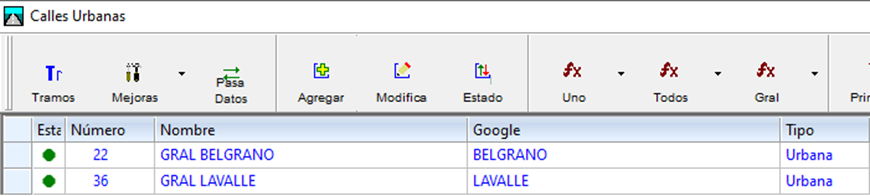
Una forma de comprobar qué direcciones no tienen coordenadas, es hacer clic derecho sobre una calle, y abrir todas las direcciones que aparecen en la misma.
Luego, presionar Fx Todos,
De esta manera, se podrán identificar las direcciones sin coordenadas. Presionando la lupa que aparece sobre la dirección, seleccionar Plano (Google)
Así, se abrirá Google Maps mostrando el marcador rojo en la ubicación correspondiente. Hacer clic con el botón derecho sobre el marcador y luego con el izquierdo sobre las coordenadas que aparecen para copiarlas.
Al volver a la ventana de UNIRE, presionar nuevamente la lupa e ingresar a Coordenadas Geográficas.
Seleccionar la opción Agregar, en Orden colocar 1 y pegar las coordenadas copiadas previamente.
Finalmente, presionar OK para guardar los cambios.
EJEMPLO: DEUDA DE COMERCIOS
Para mantener la información completa y obtener un reporte óptimo, es necesario verificar que cada comercio tenga su dirección correctamente cargada.
Desde el menú Comercios, presionar FxTodos/Agrego columna
También se puede aplicar el filtro para visualizar únicamente los comercios sin coordenadas.
De esta forma, será posible detectar los comercios con direcciones incompletas, corregirlas, ubicarlas en el mapa y completar la información en el sistema para así lograr reportes más completos y gráficos.
Para agregar coordenadas a un comercio, se deberá presionar la lupa ![]() sobre la dirección del mismo y continuar con los pasos explicados anteriormente.
sobre la dirección del mismo y continuar con los pasos explicados anteriormente.
GRAFICAR REPORTE
Desde cualquier módulo, presionar el botón Reportes:
Luego:
Y se descarga un archivo en C:\PSPUESTO\ARCHIVOS. Al abrirlo, se inicia un gráfico como el siguiente:
Ejemplo de reporte de Comercios con Deuda
Este reporte también puede ser configurado para enviarse de forma automática y periódica por correo electrónico a las personas designadas.